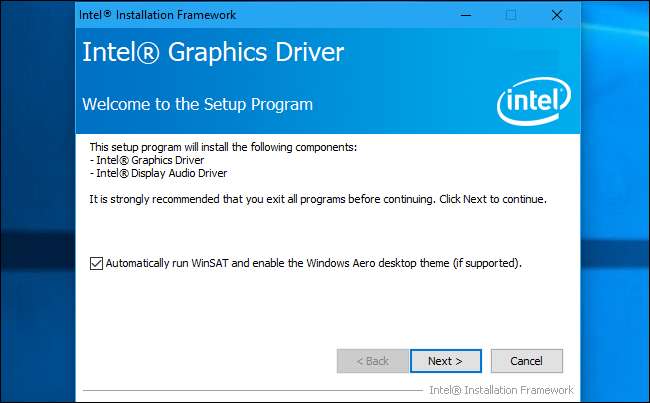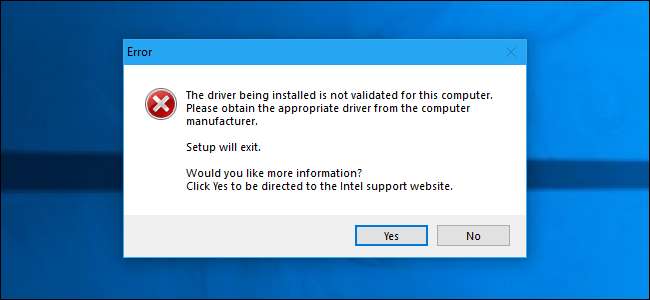
Die Grafiktreiber von Intel lehnen die Installation auf einigen Computern ab, selbst wenn sie Intel-Grafikchips verwenden. Wenn diese Fehlermeldung angezeigt wird, möchte Ihr Computerhersteller, dass Sie Treiber von seiner Website installieren, nicht direkt von Intel. Es gibt jedoch eine Möglichkeit, diese Meldung zu umgehen und die Intel-Treiber trotzdem zu installieren.
Warum Ihr Hersteller Sie möglicherweise daran hindert, Treiber zu installieren
Wenn die Treiber nicht installiert werden können, wird angezeigt, dass der installierte Treiber für diesen Computer nicht validiert ist. Bitte beziehen Sie den entsprechenden Treiber vom Computerhersteller. “ Meldung und der Installationsvorgang wird beendet.
Dies liegt daran, dass Ihr Computerhersteller eine Einstellung in den vorinstallierten Intel-Grafiktreibern geändert hat, die darauf hinweist, dass die Standard-Intel-Grafiktreiber von Intel.com nicht zulässig sein sollten. Ihr Systemhersteller (in meinem Fall HP) will dich um Ihre Grafiktreiber-Updates von zu erhalten ihr Website, nicht von Intel.
Leider gibt es dabei einige große Probleme. Hersteller halten diese Grafiktreiber häufig nicht auf dem neuesten Stand, und Sie können benötigen eine neuere Version des Grafiktreibers um Fehler zu beheben oder in einigen Spielen eine schnellere Leistung zu erzielen. Diese neueren Versionen sind möglicherweise nur direkt bei Intel erhältlich.
Hersteller aktivieren diese Einstellung, weil sie vorsichtig sind. Sie können nur zulassen, dass von ihnen getestete Treiber auf Ihrem PC ausgeführt werden. Wir sehen jedoch keinen Grund, warum die Standard-Intel-Treiber nicht auf PCs mit nur Intel-Grafik funktionieren sollten. Computerhersteller können diese Intel-Grafikhardware nicht anpassen, daher sollten die Intel-eigenen Treiber in Ordnung sein.
Warnung : In einem Fall wären wir vorsichtiger. Wenn Ihr Laptop über eine Dual-GPU-Konfiguration mit integrierter Intel-Grafik sowie einer dedizierten NVIDIA- oder AMD-Grafikkarte verfügt, kann die Aktualisierung des Intel-Treibers möglicherweise zu Problemen führen. Wir empfehlen, in dieser Situation nicht mit Ihren Intel-Treibern herumzuspielen. Wenn Sie ohnehin aktualisierte Intel-Treiber installieren müssen, müssen Sie auch Ihre NVIDIA- oder AMD-Grafiktreiber aktualisieren.
Manuelles Installieren der Treiber
Dazu installieren Sie die Intel-Treiber nur manuell über den Geräte-Manager, anstatt das nette Installationspaket zu verwenden. Dies ist nur beim ersten Mal erforderlich und Sie können die Intel-Treiber in Zukunft normal installieren.
Zunächst müssen Sie Laden Sie die Grafiktreiber herunter Sie möchten von Intel verwenden. Laden Sie die ZIP-Version des Pakets anstelle der EXE-Version von der Intel-Website herunter.
Extrahieren Sie die heruntergeladene Zip-Datei in einen Ordner auf Ihrem System. Sie können dies tun, indem Sie mit der rechten Maustaste auf die Zip-Datei klicken und "Alle extrahieren" auswählen oder mit Ihrem Lieblingsprogramm zum Extrahieren von Dateien .
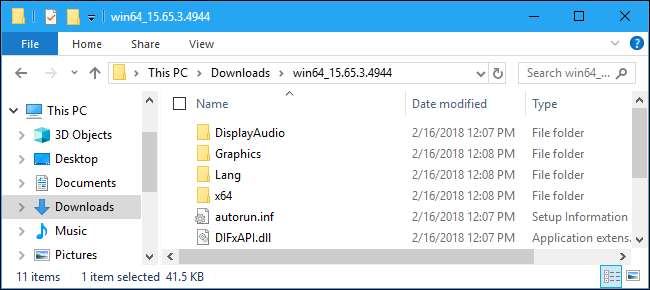
VERBUNDEN: So lassen Sie Windows Dateierweiterungen anzeigen
Bevor Sie fortfahren, sollten Sie Weisen Sie Windows an, Dateinamenerweiterungen anzuzeigen wenn Sie dies noch nicht getan haben. Dies erleichtert das spätere Auffinden wichtiger Dateien. Öffnen Sie unter Windows 10 den Datei-Explorer, klicken Sie in der Multifunktionsleiste auf die Registerkarte "Ansicht" und aktivieren Sie das Kontrollkästchen "Dateinamenerweiterungen" unter "Einblenden / Ausblenden". Öffnen Sie unter Windows 7 den Windows Explorer und klicken Sie auf Organisieren> Ordner- und Suchoptionen> Anzeigen. Deaktivieren Sie das Kontrollkästchen "Erweiterungen für bekannte Dateitypen ausblenden" und klicken Sie auf "OK".
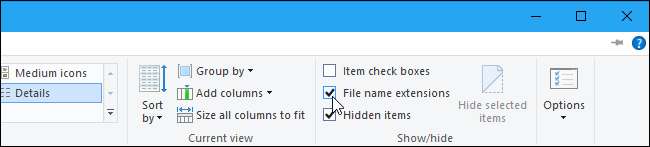
Als Nächstes müssen Sie den Geräte-Manager öffnen. Klicken Sie unter Windows 10 mit der rechten Maustaste auf die Schaltfläche Start oder drücken Sie Windows + X auf Ihrer Tastatur und klicken Sie auf "Geräte-Manager". Drücken Sie unter Windows 7 Windows + R, geben Sie "devmgmt.msc" ein und drücken Sie die Eingabetaste.
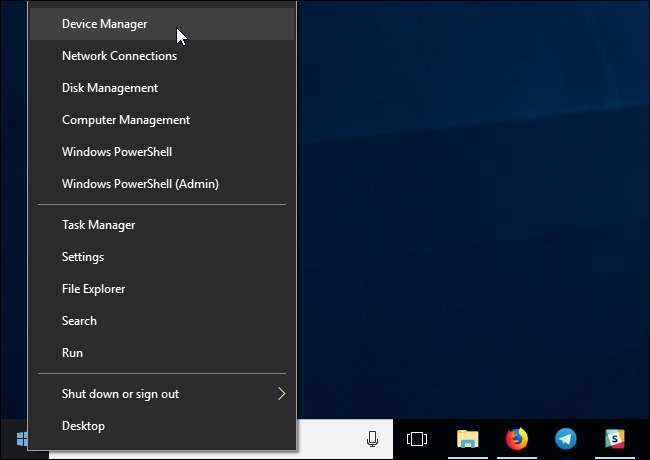
Erweitern Sie den Abschnitt "Anzeigeadapter" im Geräte-Manager, klicken Sie mit der rechten Maustaste auf das Gerät "Intel (R) HD Graphics" und wählen Sie "Eigenschaften".
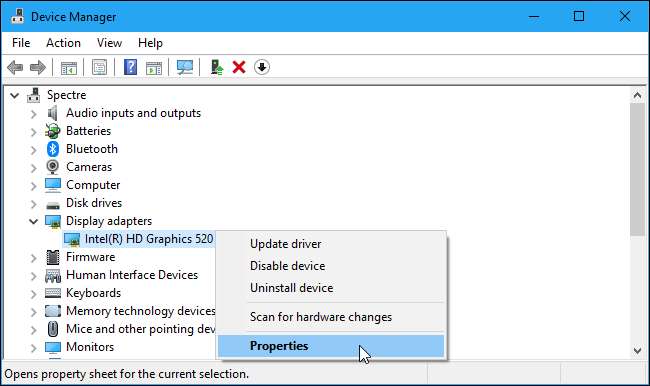
Klicken Sie im Eigenschaftenfenster auf die Registerkarte "Treiber" und dann auf die Schaltfläche "Treiber aktualisieren".
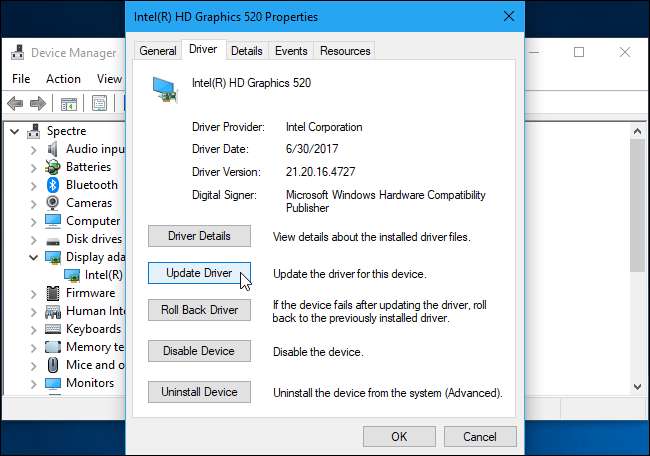
Klicken Sie hier auf "Computer auf Treibersoftware durchsuchen".
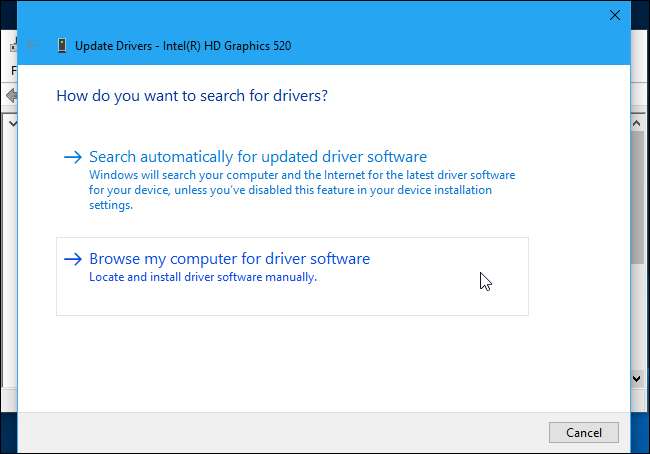
Klicken Sie auf "Lassen Sie mich aus einer Liste der verfügbaren Treiber auf meinem Computer auswählen". (Klicken Sie nicht auf die Schaltfläche "Durchsuchen" oben im Fenster.)

Klicken Sie auf die Schaltfläche "Festplatte haben" in der unteren rechten Ecke des Fensters.
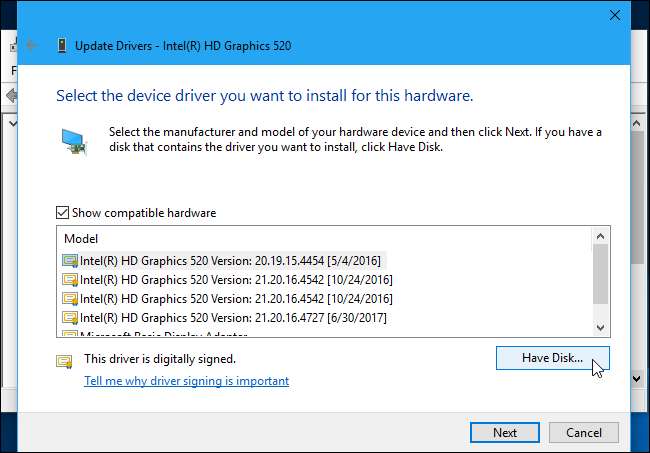
Klicken Sie im Fenster "Von Datenträger installieren" auf die Schaltfläche "Durchsuchen".
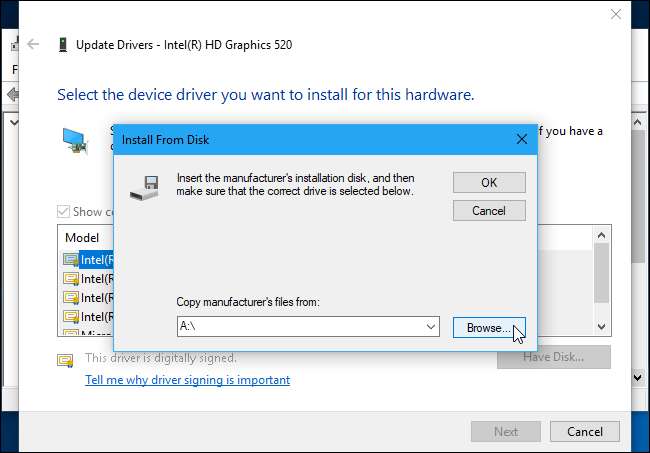
Navigieren Sie zu dem Ordner, in den Sie den Treiber extrahiert haben, und doppelklicken Sie auf den darin enthaltenen Unterordner "Grafik".
Doppelklicken Sie auf die Datei "igdlh64.inf", wenn Sie eine 64-Bit-Version von Windows verwenden, oder doppelklicken Sie auf die Datei "igdlh32.inf", wenn Sie eine 32-Bit-Version von Windows verwenden.
Intel könnte den Namen dieser Datei in zukünftigen Versionen des Grafiktreibers ändern. Wenn die obige .inf-Datei nicht angezeigt wird, suchen Sie im Unterordner "Grafiken" nach etwas, das mit ".inf" endet, und wählen Sie die Datei mit 64 oder 32 aus, je nachdem, welche Windows-Version Sie verwenden.
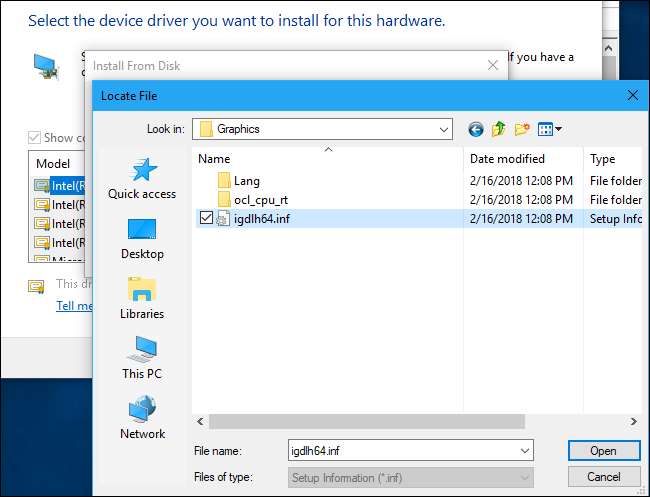
Klicken Sie auf "OK". Der ausgewählte Intel-Treiber wird als einzige Option in der Liste der verfügbaren Treiber angezeigt. Klicken Sie auf die Schaltfläche "Weiter", um es zu installieren.
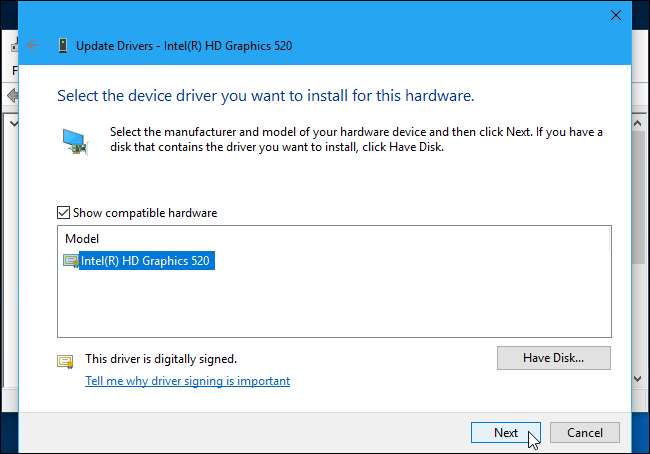
Windows installiert den Treiber und teilt Ihnen mit, wann er fertig ist. Wir empfehlen, den PC neu zu starten, um sicherzustellen, dass der Treiber vollständig installiert ist.
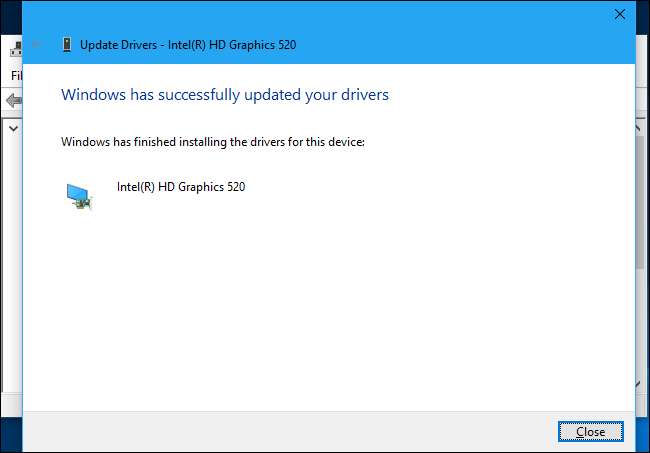
In dem äußerst unwahrscheinlichen Fall, dass Probleme mit den neuen Intel-Grafiktreibern auftreten, können Sie auf der Support-Website Ihres Computerherstellers (in meinem Fall auch HP) die neuesten Grafiktreiber herunterladen, die für Ihre Hardware empfohlen werden und installieren Sie sie auf Ihrem PC, um die vom Hersteller unterstützten Treiber wiederherzustellen.
Sie können jetzt ganz einfach Treiber von Intel installieren
Sie müssen den obigen Vorgang nur einmal durchlaufen. Sobald die Standard-Intel-Treiber installiert sind, können Sie neue Treiber von der Intel-Website herunterladen und direkt über Ihren aktuellen Treibern installieren, indem Sie das Standard-EXE-Installationsprogramm ausführen.